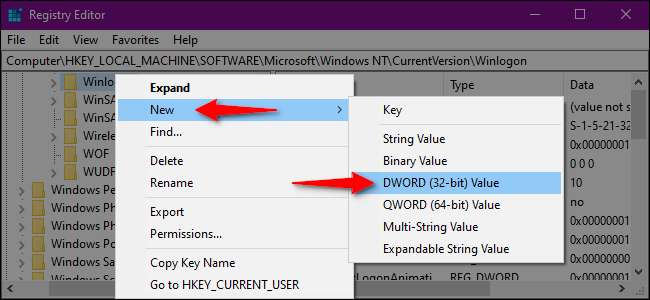Windows to najbardziej ukierunkowany system operacyjny na świecie. Oznacza to, że powinieneś wzmocnić zabezpieczenia swojego komputera, aby zachować bezpieczeństwo zarówno w trybie online, jak i offline. Ten przewodnik pokazuje, jak włączyć lub wyłączyć bezpieczne logowanie w systemie Windows 10.
Bezpieczne logowanie to dodatkowy składnik ekranu logowania do systemu Windows 10. Nie uniemożliwia to nikomu dostępu do Twojego komputera, jeśli ma Twoje poświadczenia. Zamiast tego system Windows 10 usuwa pola logowania, dopóki nie wpiszesz ciągu kluczy. Następnie jak zwykle wprowadź hasło lub kod PIN.
Ta funkcja ma na celu powstrzymanie złośliwego oprogramowania. Złośliwy kod może znajdować się w tle i sfałszować ekran logowania do systemu Windows 10 w celu przechwycenia Twoich poświadczeń. Ponieważ aplikacje i programy zazwyczaj nie mają dostępu do polecenia Ctrl + At + Del, możesz ominąć fałszywy ekran logowania, korzystając z bezpiecznego logowania, które jest aktywowane po wpisaniu tego trzyprzyciskowego polecenia.
Włącz lub wyłącz za pomocą polecenia Netplwiz
Aby rozpocząć, uruchom polecenie Uruchom, naciskając jednocześnie klawisze „Windows” i „R” (Windows + R). Pojawi się małe wyskakujące okienko. Wpisz „netplwiz” (bez cudzysłowów) w polu tekstowym, a następnie kliknij przycisk „OK” (lub naciśnij klawisz Enter), aby kontynuować.
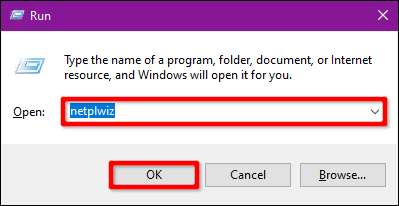
Alternatywnie możesz uzyskać dostęp do panelu Konta użytkowników, wpisując „netplwiz” w polu wyszukiwania paska zadań i wybierając wynikowe polecenie Uruchom.
Na ekranie pojawi się panel Konta użytkowników. Kliknij kartę „Zaawansowane” (jeśli nie jest wczytana domyślnie). Znajdź opcję „Wymagaj od użytkowników naciśnięcia Ctrl + Alt + Delete” wymienioną w sekcji „Bezpieczne logowanie”. Zaznacz, aby włączyć lub odznacz, aby wyłączyć.
Kliknij przycisk „Zastosuj”, a następnie przycisk „OK”, aby zakończyć.
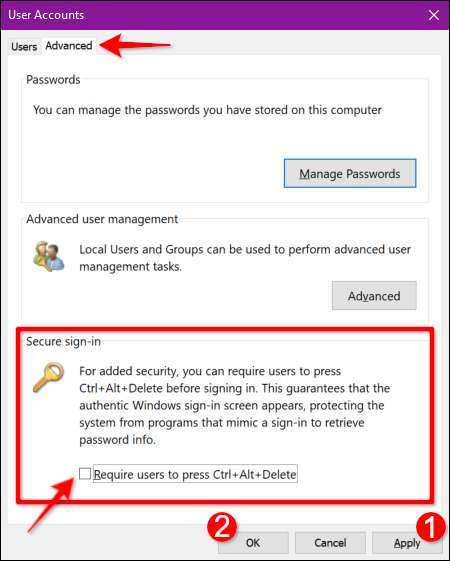
Włącz lub wyłącz za pomocą zasad zabezpieczeń lokalnych
Oto inna metoda, która jest nieco bardziej pracochłonna niż postępowanie zgodnie z instrukcjami dotyczącymi kont użytkowników. Użyj tej metody, jeśli chcesz wybrać malowniczą trasę, ale unikaj rejestru systemu Windows.
Uruchom polecenie Uruchom, naciskając jednocześnie klawisze „Windows” i „R” (Windows + R). Zostanie wyświetlone małe wyskakujące okienko. Wpisz „secpol.msc” (bez cudzysłowów) w polu tekstowym, a następnie kliknij przycisk „OK” (lub naciśnij klawisz Enter), aby kontynuować.
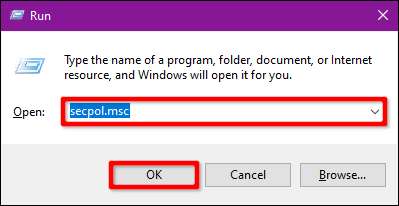
Podobnie jak poprzednio, możesz również uzyskać dostęp do panelu Zasady zabezpieczeń lokalnych, wpisując „secpol.msc” w polu wyszukiwania paska zadań i wybierając wynikową aplikację komputerową.
W oknie Zasady lokalne rozwiń „Zasady lokalne” wymienione po lewej stronie i wybierz podfolder „Opcje zabezpieczeń” znajdujący się poniżej. Następnie przewiń w dół po prawej stronie i kliknij dwukrotnie wpis „Interaktywne logowanie: nie wymagaj CTRL + ALT + DEL”.
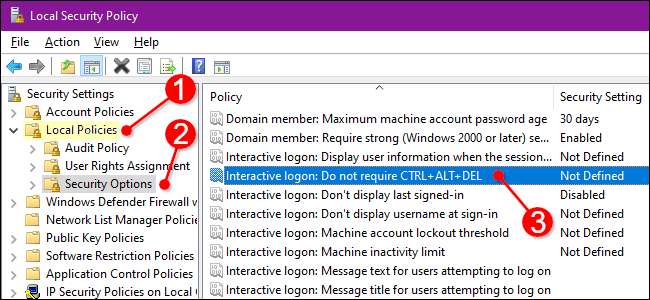
Panel Właściwości wpisu pojawi się na ekranie z zakładką „Ustawienia zabezpieczeń lokalnych” wyświetloną domyślnie. Kliknij przycisk opcji, aby włączyć lub wyłączyć tę funkcję. Zakończ, klikając przycisk „Zastosuj”, a następnie przycisk „OK”.
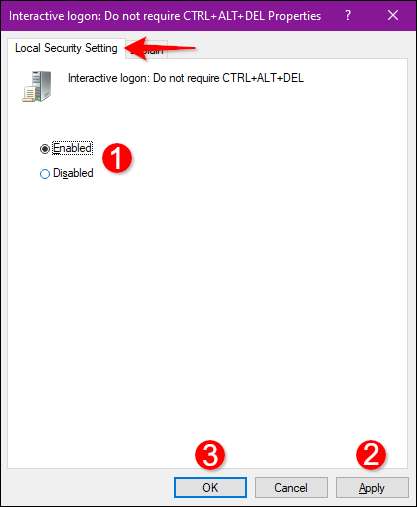
Włącz lub wyłącz korzystanie z rejestru
Jeśli chcesz wybrać hardcorową trasę, czemu nie edytować rejestr ? Pamiętaj, postępuj lekko: wszelkie wprowadzone zmiany mogą spowodować niestabilność systemu. Ta opcja jest przeznaczona dla doświadczonych osób, które lubią zagłębiać się w system Windows.
ZWIĄZANE Z: Rejestr systemu Windows bez tajemnic: co można z nim zrobić
Uruchom polecenie Uruchom, naciskając jednocześnie klawisze „Windows” i „R” (Windows + R). Pojawi się małe wyskakujące okienko. Wpisz „regedit” (bez cudzysłowów) w polu tekstowym, a następnie kliknij przycisk „OK” (lub naciśnij klawisz Enter), aby kontynuować.
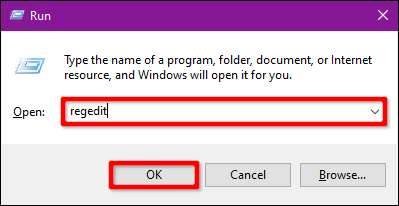
Dostęp do Edytora rejestru można również uzyskać, wpisując „regedit” w polu wyszukiwania paska zadań i wybierając wynikową aplikację komputerową.
W Edytorze rejestru rozwiń następujące foldery w następującej kolejności:
HKEY_LOCAL_MACHINE> OPROGRAMOWANIE> Microsoft> Windows NT> CurrentVersion
W folderze CurrentVersion wybierz wpis „Winlogon”, aby wyświetlić jego ustawienia w panelu po prawej stronie. Kliknij dwukrotnie wpis „DisableCad”, aby edytować jego wartości.
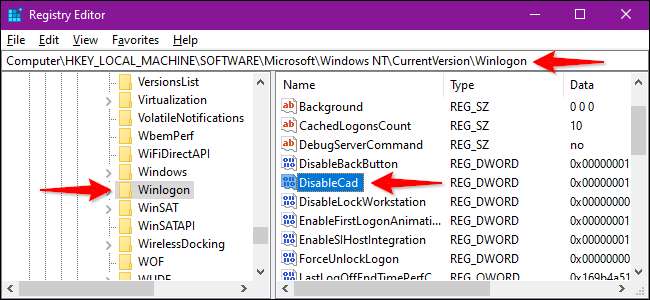
W wyskakującym okienku „Edytuj wartość DWORD (32-bitowa)” zmień Dane wartości na jedną z następujących wartości:
- Włącz = 0
- Wyłącz = 1
Kliknij przycisk „OK”, aby zakończyć. Uruchom ponownie komputer, aby zapisać ustawienia.
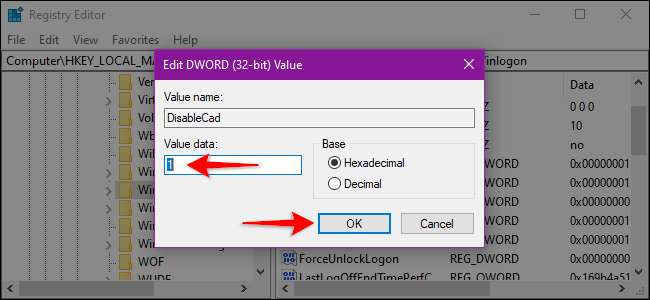
Uwaga: Jeśli nie widzisz wpisu „DisableCad” w ustawieniach „Winlogon”, kliknij prawym przyciskiem myszy „Winlogon”, wybierz „Nowy” w wyskakującym menu, a następnie kliknij „Wartość DWORD (32-bitowa)” w następna lista. Nazwij ten nowy DWORD jako „DisableCAD” (bez cudzysłowów) i zmień jego wartość.